Πώς να αλλάξετε τις ρυθμίσεις ασφαλείας στο Microsoft Edge

Το Edge διευκολύνει την ασφαλή πλοήγηση στο διαδίκτυο. Δείτε πώς να αλλάξετε τις ρυθμίσεις ασφαλείας στο Microsoft Edge.
Όλα τα προγράμματα περιήγησης αποθηκεύουν δεδομένα σχετικά με τη δραστηριότητα περιήγησής σας. Υπάρχουν διάφορες χρήσεις για αυτά τα δεδομένα, συμπεριλαμβανομένης της αυτόματης συμπλήρωσης φορμών, της μείωσης της χρήσης δεδομένων μέσω της προσωρινής αποθήκευσης περιεχομένου και της διατήρησης σας συνδεδεμένων σε ιστότοπους με cookie. Τα προγράμματα περιήγησης αποθηκεύουν επίσης το ιστορικό περιήγησής σας στο Διαδίκτυο.
Το ιστορικό περιήγησής σας είναι μια λίστα με όλες τις ιστοσελίδες στις οποίες έχετε περιηγηθεί. Συνήθως, το ιστορικό σας αποθηκεύεται σε μια ταξινομημένη λίστα με βάση την ημερομηνία και την ώρα φόρτωσης της ιστοσελίδας. Το ιστορικό περιήγησής σας προορίζεται για να μπορείτε να επιστρέψετε εύκολα σε οποιαδήποτε ιστοσελίδα ή ιστότοπο στον οποίο έχετε περιηγηθεί στο παρελθόν. Οι ιστότοποι και οι ιστοσελίδες στο ιστορικό σας προτείνονται εάν σχετίζονται με αυτό που πληκτρολογείτε στη γραμμή URL.
Γενικά, το ιστορικό περιήγησής σας αποθηκεύεται μόνο στο πρόγραμμα περιήγησής σας, πράγμα που σημαίνει ότι κανείς άλλος δεν μπορεί να το δει. Ορισμένα προγράμματα περιήγησης σάς επιτρέπουν να συγχρονίζετε το ιστορικό περιήγησής σας με έναν λογαριασμό cloud, αυτό σας επιτρέπει να μοιράζεστε το ιστορικό σας σε όλες τις συσκευές.
Μπορεί περιστασιακά να θέλετε να διαγράψετε το ιστορικό σας στο Διαδίκτυο, ίσως για να κάνετε μια νέα αρχή στο πρόγραμμα περιήγησής σας. Για να το κάνετε αυτό στο νέο Microsoft Edge στα Windows 10, πρέπει να ανοίξετε τις ρυθμίσεις του προγράμματος περιήγησης. Για να το κάνετε αυτό, πρέπει να κάνετε κλικ στο εικονίδιο με την τριπλή κουκκίδα στην επάνω δεξιά γωνία και, στη συνέχεια, να κάνετε κλικ στο "Ρυθμίσεις".
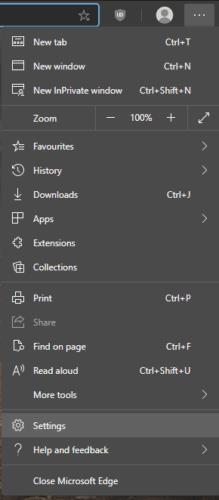
Για να μπορέσετε να αποκτήσετε πρόσβαση στις ρυθμίσεις, κάντε κλικ στο εικονίδιο με την τριπλή κουκκίδα και, στη συνέχεια, κάντε κλικ στο «Ρυθμίσεις».
Μόλις μεταβείτε στις ρυθμίσεις του Edge, κάντε κλικ στην καρτέλα «Απόρρητο, αναζήτηση και υπηρεσίες» στην αριστερή στήλη, στη συνέχεια μετακινηθείτε προς τα κάτω στην ενότητα «Εκκαθάριση δεδομένων περιήγησης» και κάντε κλικ στο «Επιλέξτε τι θέλετε να διαγράψετε».
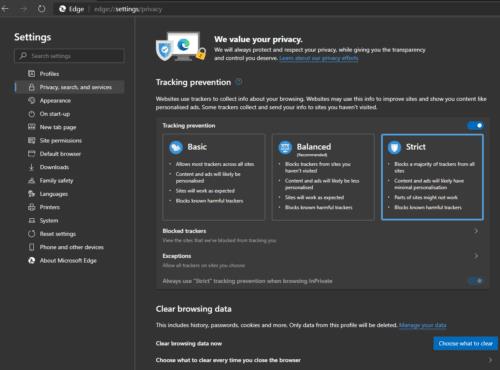
Κάντε κλικ στην επιλογή "Επιλέξτε τι θέλετε να διαγράψετε" στην ενότητα "Εκκαθάριση δεδομένων περιήγησης" της καρτέλας "Απόρρητο, αναζήτηση και υπηρεσίες".
Στο αναδυόμενο παράθυρο "Εκκαθάριση δεδομένων περιήγησης", μπορείτε να επιλέξετε τα δεδομένα που θέλετε να διαγράψετε με τα πλαίσια ελέγχου. καθώς και το χρονικό πλαίσιο εντός του οποίου θέλετε να διαγράψετε τα επιλεγμένα δεδομένα με το αναπτυσσόμενο πλαίσιο.
Για να διαγράψετε το ιστορικό περιήγησής σας, βεβαιωθείτε ότι το πρώτο πλαίσιο ελέγχου, "Ιστορικό περιήγησης", είναι επιλεγμένο. Στη συνέχεια, χρησιμοποιήστε το αναπτυσσόμενο πλαίσιο για να επιλέξετε το χρονικό πλαίσιο διαγραφής. Μπορείτε επίσης να επιλέξετε τους άλλους τύπους δεδομένων προγράμματος περιήγησης που θέλετε να διαγράψετε ταυτόχρονα.
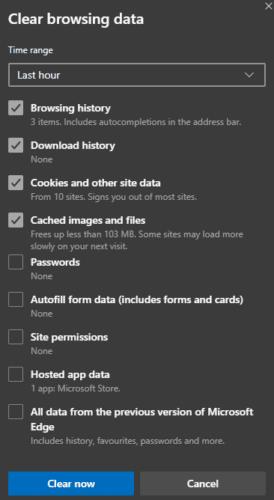
Επιλέξτε "Ιστορικό περιήγησης" και ένα χρονικό πλαίσιο και, στη συνέχεια, κάντε κλικ στο "Διαγραφή τώρα" για να διαγράψετε το ιστορικό σας.
Το Edge διευκολύνει την ασφαλή πλοήγηση στο διαδίκτυο. Δείτε πώς να αλλάξετε τις ρυθμίσεις ασφαλείας στο Microsoft Edge.
Δείτε πώς μπορείτε να διατηρείτε τους κωδικούς πρόσβασής σας στον Microsoft Edge υπό έλεγχο και να αποτρέψετε το πρόγραμμα περιήγησης από το να αποθηκεύει τυχόν μελλοντικούς κωδικούς πρόσβασης.
Μάθετε πώς να διαχειρίζεστε αποτελεσματικά το ιστορικό περιήγησης στο Microsoft Edge για μια ασφαλέστερη και καλύτερη εμπειρία πλοήγησης.
Εάν θέλετε να απαλλαγείτε από το μήνυμα Επαναφορά σελίδων στον Microsoft Edge, απλώς κλείστε το πρόγραμμα περιήγησης ή πατήστε το πλήκτρο Escape.
Υπάρχουν πολλά να περιμένουμε με το νέο πρόγραμμα περιήγησης Microsoft Edge, και σε αυτόν τον οδηγό, θα σας δείξουμε πώς μπορείτε να το κατεβάσετε.
Για όσους από εσάς εκτελείτε Windows 10 και θέλετε να απενεργοποιήσετε το Adobe Flash στον Microsoft Edge, ακολουθεί μια γρήγορη συμβουλή για την ενεργοποίηση ή απενεργοποίηση του Flash. Adobe Flash
Βρίσκεστε ποτέ στη μέση του κάτι στον υπολογιστή σας με Windows 10 και σας διακόπτουν και πρέπει να αποσυνδεθείτε ή να απενεργοποιήσετε τον υπολογιστή σας; Θα θέλατε να υπήρχε τρόπος
Με το Windows 10 Insider Preview build 14361, τα Windows Insider μπορούν τώρα να κατεβάσουν και να εγκαταστήσουν μια επέκταση LastPass για το πρόγραμμα περιήγησης Edge της Microsoft.
Δείτε πώς μπορείτε να κερδίσετε και να εξοικονομήσετε επιπλέον πόντους Microsoft Rewards.
Τα σενάρια παρακολούθησης αποτελούν σχεδόν καθολικό μέρος του Διαδικτύου. Οι διαφημιστές τα χρησιμοποιούν για να παρακολουθούν τη δραστηριότητά σας στο Διαδίκτυο σε όσο το δυνατόν περισσότερους ιστότοπους Το Microsoft Edge για Android διαθέτει μια λειτουργία αποκλεισμού παρακολούθησης που μπορείτε να χρησιμοποιήσετε για να προστατεύσετε το απόρρητό σας. Μάθετε πώς να το χρησιμοποιήσετε με αυτό το σεμινάριο.
Όλα τα προγράμματα περιήγησης αποθηκεύουν τη δραστηριότητα περιήγησής σας τοπικά στο πρόγραμμα περιήγησης χρησιμοποιώντας μια δυνατότητα που ονομάζεται ιστορικό περιήγησης. Το ιστορικό περιήγησης μπορεί να είναι μια χρήσιμη λειτουργία. Προστατέψτε το απόρρητό σας στο Microsoft Edge για Android εκκαθαρίζοντας τακτικά το ιστορικό και τα δεδομένα του προγράμματος περιήγησης. Απλώς χρησιμοποιήστε αυτά τα βήματα.
Πολλοί άνθρωποι θα έχουν παρατηρήσει ότι όταν προσπαθείτε να ανοίξετε ορισμένους ιστότοπους στο πρόγραμμα περιήγησης του τηλεφώνου σας, η εφαρμογή ανοίγει αντί για τον ιστότοπο. Σε ορισμένες Μάθετε πώς να σταματήσετε το Microsoft Edge για Android να ανοίγει άλλες εφαρμογές όταν επιλέγετε έναν σύνδεσμο.
Μια προοδευτική εφαρμογή Ιστού, επίσης γνωστή ως PWA για συντομία, είναι ένας τύπος λογισμικού εφαρμογής που έχει κατασκευαστεί με χρήση HTML, CSS και Javascript. Τα PWA λειτουργούν σε οποιαδήποτε πλατφόρμα και
Η Microsoft μόλις κυκλοφόρησε τις πρώτες εκδόσεις Insider του επερχόμενου προγράμματος περιήγησης Edge που λειτουργεί με Chromium. Πολλά χαρακτηριστικά λείπουν επί του παρόντος ή δεν έχουν ολοκληρωθεί,
Η Microsoft παρουσίασε τα Microsoft Edge Dev και Canary Channels, τα οποία είναι οι εκδόσεις του προγράμματος περιήγησης Microsoft Edge που βασίζονται στο Chromium. Τελικά, ένας συνδυασμός αυτών
Εάν ο Microsoft Edge δεν εντοπίσει έγκυρο πιστοποιητικό ασφαλείας για την ιστοσελίδα που επισκέπτεστε, θα το αποκλείσει.
Εάν δεν μπορείτε να παίξετε βίντεο Amazon Prime στο Microsoft Edge, απενεργοποιήστε την επιτάχυνση υλικού στις ρυθμίσεις του προγράμματος περιήγησής σας.
Η Dark mode είναι ένα εναλλακτικό θέμα για εφαρμογές και λειτουργικά συστήματα, που αντικαθιστά τα παραδοσιακά ανοιχτόχρωμα θέματα με πιο σκούρα χρώματα. Ένα από τα κύρια Μειώστε την κόπωση των ματιών και εξοικονομήστε ενέργεια με την ενεργοποίηση της Dark Mode στο πρόγραμμα περιήγησης Edge για Android. Απλώς χρησιμοποιήστε αυτά τα βήματα.
Εάν ο Chrome μπορεί να έχει το δικό του κρυφό παιχνίδι, γιατί όχι ο Microsoft Edge, σωστά; Με το μυστικό παιχνίδι Edges, δεν θα είστε δεινόσαυρος, αλλά πραγματικό άτομο. Αυτό το παιχνίδι Το πρόγραμμα περιήγησης Microsoft Edge έχει ένα κρυφό παιχνίδι σερφ. Μάθετε πώς να αποκτήσετε πρόσβαση σε αυτό το πασχαλινό αυγό με αυτά τα βήματα.
Υπήρξαν πολλές περιπτώσεις όπου οι χρήστες δεν μπορούσαν να χρησιμοποιήσουν τον τροχό του ποντικιού στο Edge. Αυτός ο οδηγός σάς δείχνει πώς να διορθώσετε το πρόβλημα.
Όταν ενεργοποιήσετε το ποσοστό μπαταρίας στο τηλέφωνό σας Android, γνωρίζετε πόση μπαταρία απομένει. Δείτε πώς να το ενεργοποιήσετε εύκολα.
Το WhatsApp Web δεν λειτουργεί; Μην ανησυχείτε. Ακολουθούν ορισμένες χρήσιμες συμβουλές που μπορείτε να δοκιμάσετε για να λειτουργήσει ξανά το WhatsApp.
Μάθετε πώς να επιταχύνετε τον χρόνο που περνάτε εργάζεστε σε αρχεία PowerPoint μαθαίνοντας αυτές τις σημαντικές συντομεύσεις πληκτρολογίου.
Αν δεν είστε βέβαιοι για τις εμφανίσεις, την εμβέλεια και τη συμμετοχή στο Facebook, συνεχίστε να διαβάζετε για να μάθετε. Δείτε αυτή την εύκολη εξήγηση.
Αν αναρωτιέστε τι είναι αυτή η λέξη-κλειδί υπολογισμός ομίχλης στον τομέα της υπολογιστικής νέφους, τότε βρίσκεστε στο σωστό μέρος. Διαβάστε για να μάθετε περισσότερα!
Επαναφέρετε τα εικονίδια της αρχικής οθόνης στο iPad σας και ξεκινήστε ξανά για να οργανώσετε τα εικονίδια σας με πιο εύκολο τρόπο. Ακολουθήστε τα εύκολα βήματα που αναφέρονται εδώ.
Γνωρίζοντας πώς να αλλάξετε τις ρυθμίσεις απορρήτου του Facebook σε τηλεφώνου ή tablet, θα διευκολύνει τη διαχείριση του λογαριασμού σας.
Αλλάξτε την προεπιλεγμένη μηχανή αναζήτησης στο Opera για Android και απολαύστε τις προτιμώμενες επιλογές σας. Ανακαλύψτε τον γρηγορότερο τρόπο. Αλλάξτε την προεπιλεγμένη μηχανή αναζήτησης που χρησιμοποιεί ο περιηγητής Opera για Android με αυτά τα εύκολα βήματα.
Δείτε ποιά βήματα να ακολουθήσετε για να απενεργοποιήσετε τον Google Assistant και να αποκτήσετε κάποια ηρεμία. Νιώστε λιγότερο παρακολουθούμενοι και απενεργοποιήστε τον Google Assistant.
Εάν θέλετε απλά να ζητήσετε από φίλους συστάσεις για μια συγκεκριμένη δραστηριότητα, μεταβείτε στο "Τι σκέφτεστε;" και πληκτρολογήστε την ερώτησή σας.


























